当在工具栏的空白区域(而不是将光标放在按钮上)或命令面板的某些部分中右键单击时,将显示自定义显示右键单击菜单。通过此菜单,可切换各种用户界面元素的显示、自定义工具栏的显示,以及停靠或浮动诸如命令面板这样的项。
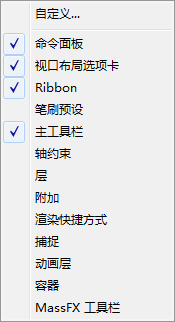
右键单击工具栏的空白区域以打开“自定义显示”的右键单击菜单。
在某些位置,光标变为两张纸的纸摞,然后显示一个说明悬停项名称的工具提示。这包括“命令面板”,如下图所示。
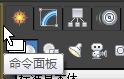
在此类位置中右键单击将打开一个扩展版的菜单。位置如下:
- 命令面板选项卡的正上方、下方或右侧。
- 停靠时命令面板的外侧边缘,或浮动时命令面板的左侧边缘或右侧边缘。
- 浮动工具栏的标题栏或停靠工具栏的“控制柄”。该控制柄位于垂直停靠工具栏的顶部和水平停靠工具栏的左端。
提示: 功能区将作为石墨建模工具显示在该菜单中,但是您也可以通过单击主工具栏上的  切换功能区界面。
切换功能区界面。
 切换功能区界面。
切换功能区界面。
界面
通过右键单击上面列出的任意位置,在展开菜单的顶部显示以下选项:
- 停靠
-
将活动项停靠在指定的位置:顶部、底部、左侧或者右侧。命令面板仅可以停靠在左侧或右侧。
停靠后,项目将固定到位,且不与界面的其他部分重叠。
- 浮动
-
浮动活动项,;即,取消其停靠状态,以便您可以将其拖动到屏幕上的任意位置。
注: 此选项只适用于已停靠的项。 - 最小化
-
根据需要停靠命令面板,并显示为细垂直条带,标签显示为“命令面板”。要暂时打开最小化的命令面板,请将鼠标光标放在在该细条带上。
要恢复为标准的命令面板,请使用“停靠”或“浮动”功能。
以下选项始终显示在菜单中:
- 自定义
-
打开“自定义用户界面”对话框,您可以在其中编辑键盘快捷键、工具栏等。
- “命令”面板
-
切换“命令”面板。默认设置为启用。
- 视口布局选项卡
- 切换“视口布局”选项卡栏。默认设置为启用。
- 功能区
- 切换“功能区”。默认设置为启用。
- 笔刷预设
- 切换“笔刷预设”工具栏。默认设置为禁用。
- 主工具栏
-
切换主工具栏。默认设置为启用。
- 轴约束
-
切换“轴约束”工具栏。默认设置为禁用。
- 层
-
切换“层”工具栏。默认设置为禁用。
- 附加
-
切换“附加”工具栏。默认设置为禁用。
- 渲染快捷方式
-
切换“渲染快捷方式”工具栏。默认设置为禁用。
- 捕捉
-
切换“捕捉”工具栏。默认设置为禁用。
- 动画层
- 切换“动画层”工具栏。默认设置为禁用。
- 容器
- 切换“容器”工具栏。默认设置为禁用。
- MassFX 工具栏
- 切换“MassFX”工具栏。默认设置为禁用。